Можно ли заблокировать сообщения одноклассниках. способы блокировки других пользователей
Содержание:
- На компьютере
- Как заблокировать навсегда
- Как удалить в Одноклассниках подписчиков с телефона
- С телефона
- Мягкий намёк — «Не беспокоить»
- На компьютере
- Выборочная блокировка по времени суток
- Что безопаснее «Одноклассники» или «Вконтакте» для Вашего ребенка?
- Как заблокировать другого человека
- Как закрыть профиль в Одноклассниках в мобильной версии?
- Как заблокировать страницу в одноклассниках
- Защищаем свою страницу в одноклассниках
- Ограничение доступа в Windows
На компьютере
Сразу сделаю небольшое отступление, которое может сэкономить ваше время и силы. Блокировать страницу не обязательно, если вы всего лишь хотите скрыть ее от посторонних глаз. Для этих целей на ok.ru есть специальная ]“Закрыть профиль”.

С ее помощью можно закрыть доступ к своей страничке людям, с которыми вы не дружите. Они смогут увидеть только вашу основную фотографию, имя и фамилию. К остальным данным незнакомцы смогут получить доступ только в том случае, если вы добавите их в друзья.
Если вы все же намерены именно заблокировать профиль, то ниже найдете инструкции на любой вкус и случай.
Временно
Вы можете временно заморозить свой профиль путем его удаления. Не пугайтесь, вы не потеряете страничку и всего за пару кликов сможете ее вернуть.
Зайдите в свой аккаунт в Одноклассниках и пролистайте страницу вниз. Под основным меню вы увидите пункт “Еще”. Наведите на него курсор мыши. Появится выпадающий список, из которого нужно выбрать раздел “Регламент”.
На странице с регламентом вы наткнетесь на огромное полотно текста. Читать его точно не захочется, да это и не нужно. Просто пролистайте текст до конца. В нижней части окна вы найдете кнопку “Отказаться от услуг”. Кликните на нее.

Теперь перед вами должно появиться окно удаления профиля. В нем необходимо указать причину, по которой вы решили уйти из Одноклассников, ввести пароль от аккаунта и нажать кнопку “Удалить”.

После нажатия кнопки удаления ваш профиль будет полностью заблокирован для всех пользователей, включая подписчиков, друзей и вас самих.
Социальные сети очень не любят терять своих пользователей. Ok.ru в этом не является исключением и будет всячески убеждать вас отказаться от ухода из соцсети: пугать тем, что вы потеряете все свои фотографии и переписки, давить на чувство привязанности, показывая фото близких друзей. Не ведитесь на уловки и идите к своей цели. Вы без проблем сможете восстановить профиль в течение 6 месяцев.
На iklife.ru есть более подробная статья по удалению страницы в Одноклассниках. В ней вы найдете инструкции по удалению через телефон и много важных нюансов по теме, так что обязательно ознакомьтесь.
В течение 180 дней есть возможность восстановить свою страницу. После выполнения этой процедуры вы сможете продолжить пользоваться ok.ru как ни в чем не бывало. Ваш аккаунт вернется в том же виде, в котором вы его оставили. Разве что некоторые друзья могут отписаться за время вашего отсутствия.
Никто не запрещает вам восстановить аккаунт и сразу же его повторно удалить. Так вы сохраните свою страничку и продлите блокировку еще на 6 месяцев.
Навсегда
Чтобы заблокировать страницу навсегда, достаточно удалить ее, используя инструкцию выше, и не восстанавливать в течение 180 дней.
Учтите, что по прошествии этого срока аккаунт уже невозможно будет восстановить даже при помощи техподдержки. Поэтому лучше заранее сохранить на компьютер всю ценную информацию: фотографии, видео, контакты и важные сообщения.
Нарушая правила
Есть еще один сомнительный способ заблокировать профиль – нарушить правила социальной сети. При регистрации в ОК вы соглашаетесь с определенными правилами. За их нарушение пользователей наказывают временной заморозкой или пожизненной блокировкой.
Для того чтобы модераторы обратили на вас внимание, нужно чтобы на вас пожаловались хотя бы за одно нарушение:
- распространение спама,
- оскорбление пользователей,
- распространение материалов для взрослых,
- регистрация с чужими или фиктивными данными.

Каждый из этих способов не очень гуманный. Но если выбирать по принципу меньшего зла, можете попробовать разослать спам незнакомым пользователям. С высокой долей вероятности на вас отправят жалобу, и администрация пресечет такое поведение.
В некотором роде этот способ – лотерея. Никогда не знаешь, какое наказание получишь: временное или пожизненное. К тому же на реализацию может потребоваться немалое количество времени. Так что рекомендую обходить этот способ стороной.
Для взломанной страницы
Случаи взлома в Одноклассниках – это обычное дело. Если вы решили заблокировать аккаунт из-за того, что вас взломали, то для начала нужно будет восстановить доступ к странице. А после этого заморозить ее уже известным вам способом.
Обратите внимание, что не обязательно избавляться от аккаунта, если вы подверглись взлому. После восстановления доступа просто поменяйте пароль и наведите порядок после проделок злоумышленников
Как заблокировать навсегда
В вышерассмотренной схеме важно запомнить дату, когда была заблокирована страница. На протяжении 3 месяцев (90 дней) пользователь имеет право восстановить её и продолжить общение в сети Одноклассников
Сделать это можно аналогично алгоритму создания аккаунта:
Выбрать «Регистрация», выбрать страну и вести прежний номер мобильного телефона.
Система предложит позвонить или сбросить sms код – его нужно ввести в соответствующей графе.

Далее сайт предложит ранее удалённый профиль (его можно узнать по старой аватарке) и уточнит, вы ли это. Нужно отметить галочкой, что «да» и придумать новый пароль.

Как удалить в Одноклассниках подписчиков с телефона
Существуют несколько методов удаления подписавшихся лиц с мобильного устройства. А именно:
- через веб-версию сайта;
- при помощи официальной мобильной программы.
В первом случае рекомендуется придерживаться следующего алгоритма действий:
- Открыть через мобильный браузер социальную сеть Одноклассники.
- Пройти авторизацию на своей странице.
- Зайти в блок «Друзья».
- Переключиться в подраздел «Подписчики». Для этого придется предварительно тапнуть по надписи «Еще» – она отвечает за раскрытие выпадающего списка с функциональным меню.
- Кликнуть по имени пользователя, которого хочется исключить из списка подписавшихся на профиль.
- Выбрать в появившемся списке опцию «Другие действия»-«Заблокировать».
- Подтвердить операцию.
После этого человек не сможет видеть обновления того, на кого он был подписан. Снять эти ограничения самостоятельно он не сможет.
В случае с мобильным приложением придется проделать следующее:
- Скачать и установить официальное приложение Одноклассники для мобильного устройства. Например, через AppStore или Playmarket.
- Осуществить вход в свой профиль в соцсети.
- Открыть «Друзья».
- Щелкнуть по надписи «Подписчики».
- Выбрать человека, от которого хочется избавиться.
- Переключиться в подпункт «Другие…».
- Выбрать действие «Блокировка…».
- Подтвердить операцию.
Для удаления пользователя из списка заблокированных потребуется:
- Зайти в мобильное приложение Одноклассники под своим логином.
- Тапнуть по кнопке, отвечающей за раскрытие функционального меню. Она расположена в левом верхнем углу дисплея. Изображена тремя белыми полосками.
- Открыть блок «Настройки».
- Переключиться в раздел «Настройки профиля».
- Тапнуть по надписи «Черный список».
- Щелкнуть по троеточию около имени человека, которого хочется удалить из соответствующего перечня.
- В выскочившем меню тапнуть по «Разблокировать».
- Подтвердить свои намерения.
Чуть иначе приходится действовать, если на телефоне нет официального мобильного приложения ОК. В этом случае рекомендуется:
- Зайти в веб-браузер на смартфоне или планшете.
- Перейти на сайт Одноклассники.
- Войти в свою учетную запись. Без нее справиться с поставленной задачей невозможно.
- Открыть функциональное меню путем клика на иконку ОК со списков (левый верхний угол окна).
- Переключиться в «Настройки».
- Заглянуть в подпункт «Черный список».
- Нажать на кнопку с тремя точками около имени человека, которого хочется удалить из списка заблокированных.
- Выбрать операцию «Разблокировать».
Осталось подтвердить манипуляции. После завершения обработки запроса человек будет благополучно удален из списка заблокированных. Если ранее он был подписчиком, юзер сможет снова следить за вашими обновлениями.
С телефона
Начнем с алгоритма действий для мобильных устройств. Так как некоторые пользователи предпочитают использовать смартфоны на базе Android, а другие люди пользуются телефонами с операционной системой iOS, то разберет два этих гаджета по очереди, чтобы не вводить людей в заблуждение.
Android
Чтобы удалить основную аватарку с личной страницы в социальной сети Одноклассники и оставить данное место пустым, вам потребуется выполнить следующие действия на смартфоне с ОС Android:
- Открываем на устройстве с ОС Android программу Одноклассники. Затем, клацаем один разок по основной фотографии личного профиля, которая располагается в верхней левой части страницы.
- После этого нажимаем по главной фотографии аккаунта, которая находится в верхней части открывшейся вкладки.
- Как только вы это сделаете, на этой же странице появится новое окошко для взаимодействия с фотографией. Вам понадобится найти в нем пункт » Фото профиля» и нажать по нему.
- После выполнения действий выше, главное изображение профиля откроется в полном размере. В правом верхнем углу действующей страницы должна быть иконка в виде трех точек. Кликните прямо по ней один раз.
- Затем, найдите в открывшемся меню строку » Удалить фотографию» и щелкните по ней один разок.
- Как только вы выполните указанное выше действие, по центру экрана появится окошко для подтверждения действий по удалению основной фотографии профиля. Если вы окончательно решились на это, то клацайте по кнопке » Удалить«.
- Вот, собственно, и все. Если вы сделаете все правильно, то старой фотографии профиля больше не будет на прежнем месте. Как вы можете заметить на скриншоте ниже, на устройстве с операционной системой Android люди без основной фотографии на личной странице в Одноклассниках имеют изображение в виде серого человечка.
iPhone
Если вы захотите удалить основную фотографию с персональной страницы на интернет-платформе Одноклассники через айфон, то просто проделайте такую последовательность действий:
- Открываем мобильное приложение от социальной сети Одноклассники. Нажимаем один раз по главной фотографии профиля, которая находится в левой верхней части первоначальной страницы.
- Затем, кликаем один разок по любому месту на основной фотографии вашего аккаунта в социальной сети.
- Как только вы это сделаете, выдвинется небольшое меню для взаимодействия с изображением. Вам потребуется клацнуть один разок по графе » посмотреть главное фото«.
- После этого изображение должно открыться в полном размере. В правой верхней части фотографии будет располагаться значок в виде трех точек. Именно по нему и понадобится щелкнуть.
- После чего откроется новое меню для взаимодействия с фотографией. Найдите в нем пункт » удалить» и клацните прямо по нему.
- По центру экрана всплывет уведомление с вопросом » удалить эту фотографию?«. Как вы можете догадаться, вам потребуется нажать по графе » Да» один раз.
- Вот, собственно, и все. Если у вас ранее были установлены другие фотографии, то их потребуется удалить аналогичным образом. В любом случае, представленный порядок действий позволит вам оставить место под главной фотографией страницы в социальной сети пустым.
Мягкий намёк — «Не беспокоить»
Что это значит
Ничего криминального, но очень помогает, например, когда вам нужно поработать, вы на совещании или на другом важном мероприятии, а в групп-чате разгорелись жаркие дебаты либо собеседник (сам или по вашей просьбе) закидывает вас сообщениями с информаций, ссылками или мнениями. Вы не будете получать уведомлений о новых сообщениях в чате и просмотрите диалог, когда появится время

Как включить функцию:
- Открываем диалог, который нам временно мешает, но информация из которого нам нужна.
- Кликаем на значок «i» в кружочке.

В открывшихся настройках ставим галочку напротив строки «Не беспокоить»

При желании всегда можно отменить это действие, разблокировать уведомления и продолжить общение в обычном режиме.
На компьютере
Несмотря на удобство мобильного приложения, его функционал не предусматривает блокировки страницы в ОК. Поэтому компьютер или ноутбук — единственный инструмент, позволяющий быстро удалить свою страницу в Одноклассниках.
Навсегда
Далее описан алгоритм действий для того, чтобы заблокировать страницу в Одноклассниках через браузер компьютера. Действия совершаются в активном сеансе.
Сначала нужно открыть лицензионное соглашение пользователя. Возможно несколько путей перехода в лицензионное соглашение:
- через строку поиска;
- через соглашения.
Рассмотрим теперь каждый по отдельности.
Через строку поиска:
Через соглашения:
- Внизу списка, который расположен с левой стороны экрана, нажать «Ещё».
- Выбрать «Соглашения и политики».
- Произойдет переход к документам, среди которых необходимо выбрать «Лицензионное соглашение».
После открытия соглашения совершаются следующие действия:
- Необходимо промотать страницу в самый низ и выбрать «Отказаться от src=»https://ustanovkaos.ru/wp-content/uploads/2020/12/07-soglashenie.jpg» class=»aligncenter» width=»580″ height=»382″
- После этого платформа требует указать причину удаления страницы. Необходимо поставить галочку напротив подходящей из предложенных причин и указать пароль.
- Затем кликнуть на надпись «Удалить». С поиском кнопки «Удалить» обычно возникают трудности, так как страничка не двигается вниз. Попробуйте изменить ее масштаб, после чего снова пролистайте вниз окно.
После подтверждения действия страница будет удалена. Программа автоматически выходит из аккаунта. Сначала удаление в Одноклассниках — временно. Безвозвратным оно становится после того, как страница не восстанавливается в течение полугода. В этом случае рекомендуется заранее сохранить нужные данные.
Временно
Перед тем, как временно удалять свой профиль в Одноклассниках можно не сохранять важные фото, видео и сообщения.
Удаление осуществляется способом, описанным выше.
Короткое описание:
- Отыскать в левой части страницы вкладку «Еще». Кликнуть на нее.
- Перейти в регламент («Соглашения и политики»).
- Выбрать «Лицензионное соглашение».
- Пролистать вниз текста.
- Кликнуть на «Отказаться от услуг».
Одноклассники не хотят терять своих пользователей. По этой причине установлены лояльные сроки для возможности восстановления аккаунта (180 дней).
Выборочная блокировка по времени суток
Если полное блокирование доступа к сайту является излишней мерой в вашей ситуации, попробуйте использовать веб-интерфейс вашего маршрутизатора для выборочного блокирования.
Шаг 1. Откройте веб-браузер и введите IP-адрес вашего маршрутизатора в адресную строку. Обратитесь к документации вашего маршрутизатора, чтобы узнать IP-адрес или попробуйте один из стандартных, например:
- https://192.168.1.1;
- https://192.168.0.1;
- http: //192.168. 2.1.

Открываем веб-браузер и вводим IP-адрес своего маршрутизатора в адресную строку
Шаг 2. Введите свой логин и пароль.
Шаг 3. Перейдите в раздел «Ограничения доступа». Вы можете увидеть его на скриншоте ниже.

Переходим в раздел «Ограничения доступа»
Шаг 4. Настройте ограничение для каждого отдельного сайта вручную, просто пропишите адреса в соответствующие поля. Документация вашего маршрутизатора должна содержать полную исчерпывающую инструкцию по работе с конкретной моделью роутера.

Настраиваем ограничение для каждого сайта
Что безопаснее «Одноклассники» или «Вконтакте» для Вашего ребенка?
Думаю, ответ очевиден…Вконтакте — это самая «свободная», популярная среди молодежи и в стране социальная сеть. Но, и более опасная для ребенка. Наши маленькие дети там общаются с разными группами людей. Детская психика не готова к адекватной реакции на откровения их более старших и «продвинутых» товарищей. Сложная в общем ситуация. Ходил я на школьное собрание. Учителя показали, в каких группах «Вконтакте» состоят девочки и мальчики.Речи о счастливом детстве там не идет..
Таких и подобных групп в «Одноклассниках» я не нашел…. Мое сугубое мнение — к свободе надо быть готовым. До нее нужно еще дорасти.В противном случае — не все ее смогут вынести без вреда для себя. Свобода — это ответственность… А какая ответственность у современного 14 летнего подростка? Еще никакой…Они беззащитны.. А еще эта неоднозначная ситуация вокруг мессенджера Telegramm… В «Одноклассниках» в этом плане все гораздо строже и спокойней. Поэтому мне и нравятся они больше. Но выбирать тебе, читатель…

Выводы такие. «Одноклассники», а точнее их модераторы ответственно относятся к своим обязанностям. Если Вы успешно удалили профиль, или Вам пришлось восстанавливать доступ к «забытым» профилям — Вы смогли убедиться — насколько придирчиво модераторы проверяют Ваши данные. Они сначала пытаются разобраться. И это хорошо.
На сегодня все. Пишите, оставляйте свои мнения! До встречи на блоге!
Как заблокировать другого человека
Помимо удаления собственной учетной записи, пользователь может заблокировать чужую страницу в Одноклассниках. Если человек просто назойливо ведет себя, достаточно отправить его в «Черный список». Если же он нарушает правила сайта, нужно действовать иначе:
- Кликнуть «Помощь».
- Выбрать «Написать в службу поддержки».
- Указать цель обращения – «Пожаловаться на нарушение».
- Выбрать одну из тем обращения.
- Указать категорию вопроса.
- Добавить ссылку на нарушение.
- Ввести электронную почту для обратной связи.
- Нажать «Отправить сообщение».
Техническая поддержка проведет проверку и, если факт нарушения подтвердится, аккаунт человека будет деактевирован.
Чтобы заблокировать чужую страницу другим способом, потребуется перейти в аккаунт пользователя. Далее:
- Нажать на кнопку с тремя точками для выбора команд.
- Кликнуть «Пожаловаться».
- Указать причину.
- Нажать «Пожаловаться».
В Одноклассниках пользователь может отключать свою страницу, если она ему больше не нужна или взломана. Удаление сначала временное, но, если человек не решит восстановить профиль в течение 180 дней, он будет стерт навсегда вместе со всей личной информацией. Помимо своего аккаунта, в ОК можно заблокировать другого пользователя, если он нарушает правила сайта.
Как закрыть профиль в Одноклассниках в мобильной версии?
Если вы по какой-либо причине не можете поставить на свой девайс официальное приложение, то не расстраивайтесь. Воспользуйтесь мобильной версией сайта социальной сети по нашей инструкции. Алгоритм действий практически ничем не будет отличаться от варианта с приложением:
откройте браузер на телефон. Перед этим убедитесь, что ваш девайс подключен к интернету;
- перейдите на сайт m.ok.ru через адресную строку или запрос в поисковике;
- авторизуйтесь с помощью логина и пароля от вашей личной страницы;
- далее кликните на три горизонтальных полосы в верхнем левом углу, чтобы открыть боковое меню;
пролистайте меню вниз, пока не увидите пункт «Настройки». Нажмите на него;
Под своими именем и фамилией выберете «Настройки профиля»
затем снова пролистайте меню вниз, пока не найдете пункт «Закрыть профиль»
нажмите кнопку «Да», чтобы подтвердить действие;
вас перенаправит на страницу, которая попросит оплатить данную функцию. Нажмите пункт «Купить»;
вы можете внести сумму для оплаты с счета мобильного телефона или использовать банковскую карту.
Теперь вы знаете, как заблокировать доступ к своей странице через браузер на телефоне.
Стоит отметить, что если вы хотите скрыться от конкретного пользователя, вы всегда можете заблокировать этого человека в Одноклассниках.
Закрыть профиль с телефона
Как заблокировать страницу в одноклассниках
Эти случаи могут быть представлены как в полном удалении своей страницы, так и платной подпиской. Мы так же опишем вам оба случая.
Временная блокировка
Хотите сокрыть свою страницу от навязчивых посещений, или запретить рекламным пользователям вам писать? Тогда вам поможет функция «Закрытый профиль». С ней вы можете не только ограничить доступ на страницу, но и позволит вам самим выбирать, кого добавить в друзья, а кого убрать и подписок. Хотя вы сокроете свой профиль только от посторонних, друзья смогут просматривать ваши записи.
Сделать это можно следующим образом:
- Зайдите на страницу сервиса на главной вкладке.
- Выберите пункт «Мои настройки».
- Далее понадобится раздел «Публичность».
- Просто кликните на кнопку «Подключить» перед надписью «Закрытый профиль».
- В последующем следуйте простейшим указаниям социальной сети.
И теперь вы можете сокрыть свою страницу.

Удаление страницы в одноклассниках
Надоели навязчивые подписчики? Избавиться от страницы вам поможет опция «Удаление страницы». С ней вы можете навсегда избавиться от аккаунта, и со спокойной душой перейти на другой сайт для общения. Она совершенно бесплатна, и если в порыве гнева вы ею воспользуетесь, то сможете, в крайнем случае, восстановить ее.
Чтобы начать удаление, вам понадобится воспользоваться следующими функциями:
- Зайдите на главную страницу «Одноклассники», просто войдя в профиль.
- Левый блок, содержащий дополнительную информацию о вашей странице поможет вам перейти на доп.функции. Нажмите на ссылку с надписью «Еще».
- Далее, выбираете раздел «Регламент» в самом низу.
Пролистываете правила использования страницы до конца, и жмете на кнопку «Отказаться от услуг».

Из предложенного списка выберите причину удаления страницу, долее подходящей для вашего случая, или выбираете любой пункт. Введите пароль, чтобы подтвердить действия, и это действительно вы решили удалить страницу. Нажимаете согласие кнопкой «Удалить».

Данным способом можно пользоваться, когда вы собираетесь создать новую страницу, или избавиться от существующей. Однако, пользоваться номером, к которой она привязана, будет нельзя еще в течении трех месяцев со дня удаления.
Блокировка взломанного профиля
Взломали страницу? Тогда заблокировать ее будет гораздо сложнее. Ведь взломанные профили не так то просто удалить. Для начала вам придется восстановить доступ к ней. Для этого, просто нажмите на ссылку «Забыли пароль», которая будет располагаться на странице входа под строкой ввода пароля. Однако, самый простой способ для восстановления идет через электронную почту.
Что же сделать, чтобы отправить в блокировку чужой профиль? Для этого имеется 2 способа:
Откройте профиль нежелательного человека, и под его фотографией просто нажмите на ссылку «Другие действия». Выберите пункт «Пожаловаться», и укажите вескую причину, почему его должны заблокировать. В этом же меню, вы можете заблокировать доступ человека к собственной странице. Подтвердите действие.

Далее вам понадобится подпункт «Регламент», как было указано разделом выше, и обратитесь в службу поддержки. Всплывающее окно вас укажет несколько пунктов, ко которому вы можете обратиться, или ввести свой, если такого не имеется. Выберите «пожаловаться на страницу», и опишите проблему, по которой обращаетесь. К примеру, человек пользуется не своим именем, или является спамом с провокационными фотографиями. Нажмите «Отправить».

Данная информация поможет вам разобраться как с блокировкой своей, или чужой страницы в социальной сети одноклассники. А платная услуга поможет вам сокрыть доступ от нежелательных лиц. Но если вы решились забанить страницу человека, который вам не нравится, придется указать вескую причину для блокировки, иначе служба поддержки проигнорирует ваш запрос.
Защищаем свою страницу в одноклассниках
Есть проверенный метод обезопасить свой профиль от нежелательных посетителей. При этом ваши друзья смогут нормально работать с вашей учетной записью, но от других пользователей она будет скрыта. Что нужно делать?
Если уж вам совсем надоели постоянные неприятности с профилем, то есть радикальный способ блокировки страницы «Одноклассников» — это ее удаление.
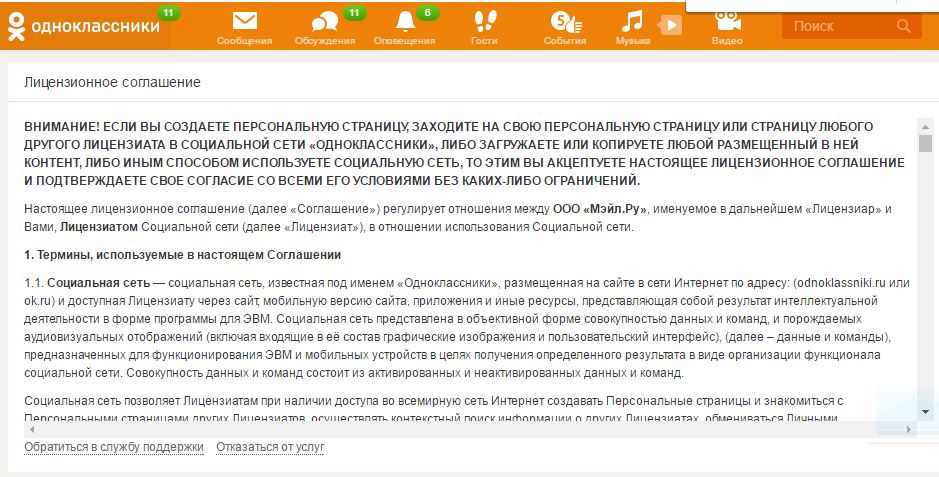 Удаляемся из социальной сети
Удаляемся из социальной сети
- Просьбу об удалении аккаунта можно направить в поддержку сайта.
- Инструкция, как найти форму обращения, изложена выше. Там потребуется совершить много действий, но есть способ и по-проще.
- Еще один способ такой. Внизу своего профиля ищем кнопку «Регламент». Поскольку лента автоматически прокручивается, можно воспользоваться поиском по странице.
- Под лицензионным соглашением сайта вы найдете кнопку отказа от услуг.
Ограничение доступа в Windows
Шаг 1. Запустите проводник Windows и откройте следующую папку C:\Windows\System32\drivers\etc. Если система установлена на другой диск — измените соответствующую букву.
 Открываем папку C:\Windows\System32\drivers\etc
Открываем папку C:\Windows\System32\drivers\etc
Шаг 2. Дважды щелкните по разделу hosts.
 Щелкаем по разделу hosts
Щелкаем по разделу hosts
Шаг 3. Откройте его с помощью программы «Блокнот».
 Открываем с помощью программы «Блокнот»
Открываем с помощью программы «Блокнот»
Шаг 4. Поместите курсор в конец последней строки документа, которая должна содержать текст вроде «127.0.0.1 localhost» или «:: 1 localhost». Создайте новую пустую строку.
 Создаем новую пустую строку
Создаем новую пустую строку
Шаг 5. Наберите 127.0.0.1 и через пробел наберите адрес того сайта, который вам необходимо заблокировать, в нашем случае это ok.ru. Весь трафик с этого сайта будет автоматически блокироваться. Итак, сделайте все так, как показано на скриншоте ниже.
 Набираем команду и через пробел набираем адрес нежелательного сайта
Набираем команду и через пробел набираем адрес нежелательного сайта
Шаг 6. Продолжайте вписывать адреса сайтов, которые вам необходимо заблокировать, так же как и ok.ru. Вписывайте каждый сайт с новой строки.
Шаг 7. Сохраните документ обычным способом, чтобы зафиксировать изменения. Отключите любые предупреждения от антивирусного программного обеспечения, которые могут быть вызваны изменениями файла hosts.
Шаг 8. Закройте все открытые окна браузера, а затем снова откройте его, чтобы проверить свои изменения.
